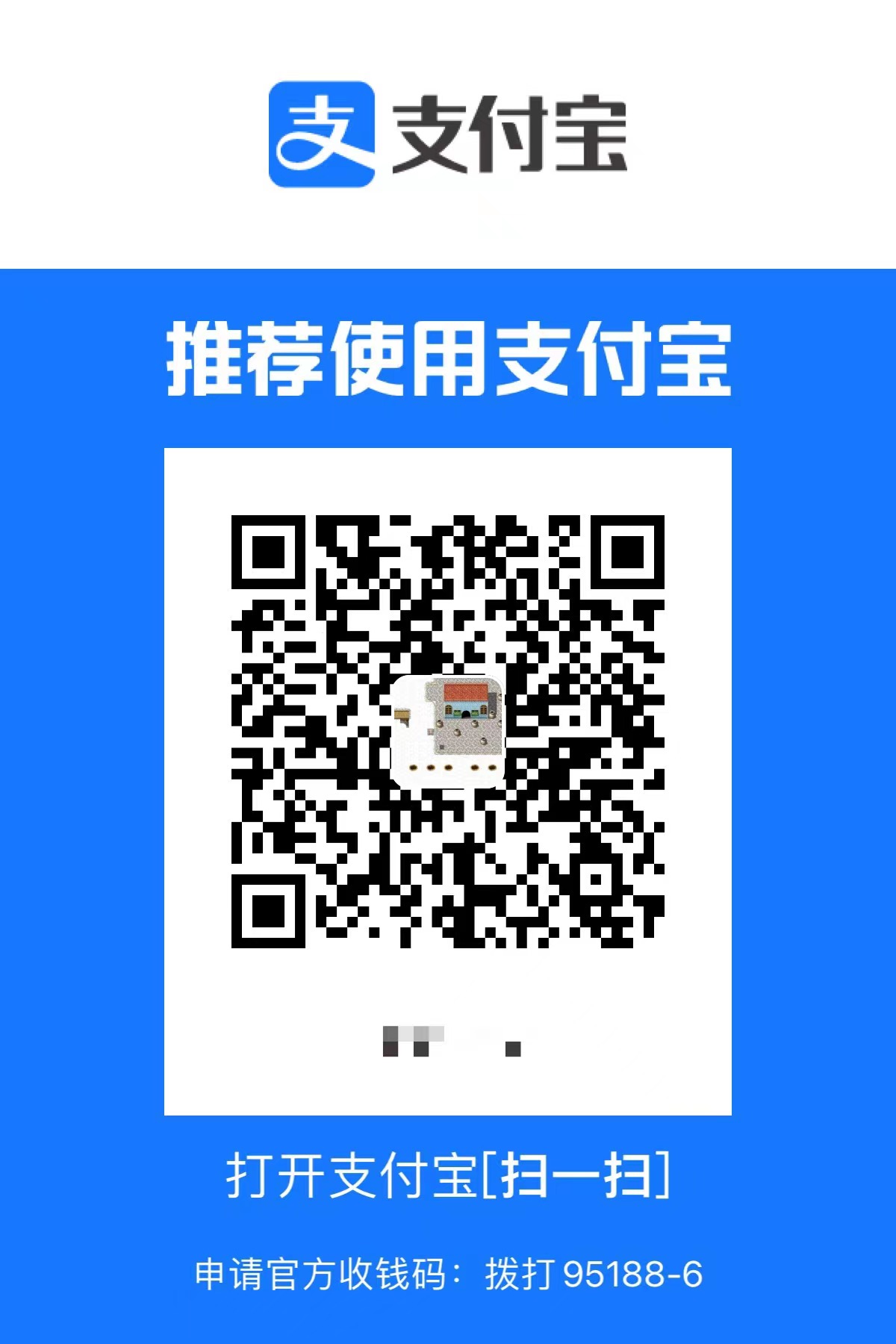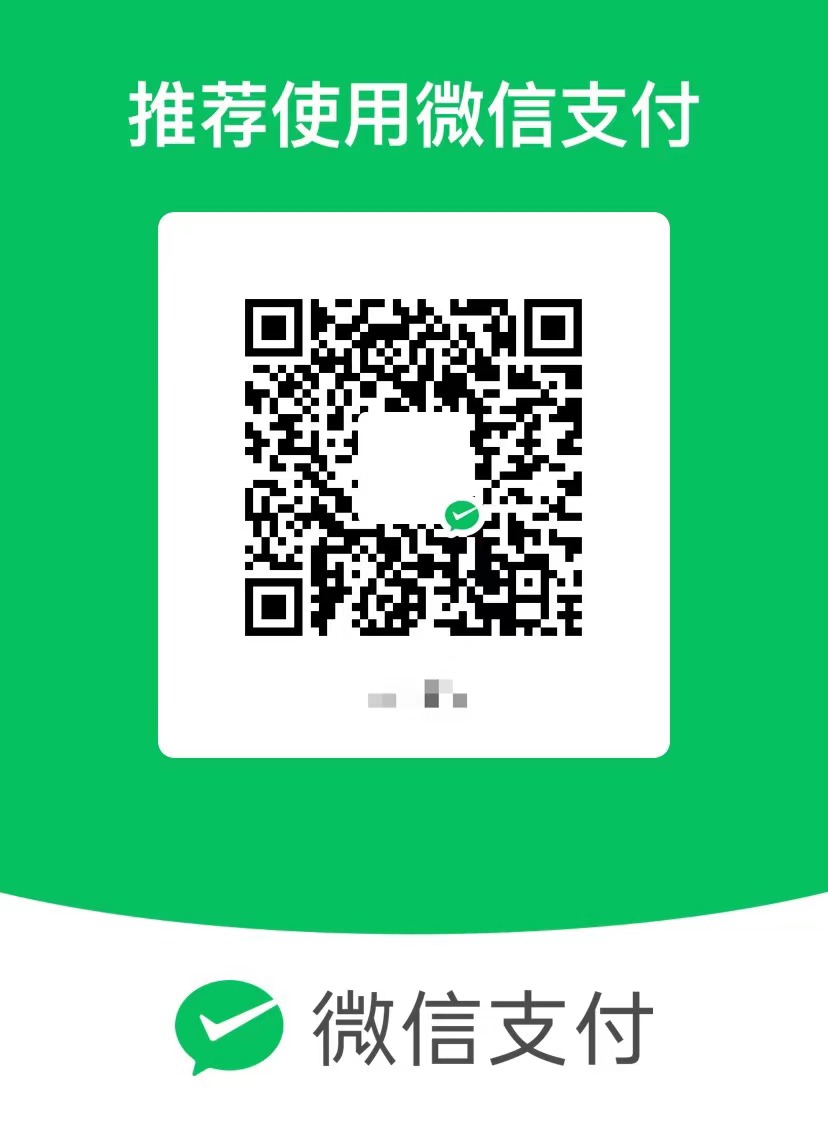Coco AI 全新升级:全图形化 RAG 配置,一键开启智能知识管理!
在《Coco AI APP 初体验:开启智能知识管理新篇章》和《打造智能语料库:通过 Coco AI Server 实现 Notion 笔记 RAG 检索功能》两篇文章中,我介绍了 Coco AI 的第一个版本。当时,我们需要手动调用服务端接口来添加数据源和配置登录信息,操作相对繁琐。而在 0.2 版本中,极限科技带来了全新的管理页面,让这些复杂的配置变得简单直观。
此外,这次更新还支持全平台运行。如果愿意,大家也可以自行编译源代码进行部署。

轻松部署,告别繁琐配置
首先,我们用 Docker 启动服务端,仅需一行命令即可完成,无需额外传递复杂的命令行参数,也不必单独启动 Easysearch。
1 | docker run -d --name cocoserver -p 9000:9000 infinilabs/coco:0.2.1-1998 |
服务将在 9000 端口运行,随后可以在浏览器中打开欢迎页面:

账户创建与模型选择
注册账户后,我们可以选择要使用的模型。我依然选择了本地部署的 Ollama,并使用 DeepSeek 作为推理模型。

完成设置后,即可进入主页面。我们的目标是添加数据源,从而避免手动发送复杂的 API 请求。

灵活配置 LLM 推理后端
在设置页面,我们可以进一步调整 LLM 的推理后端,以满足不同的使用需求。

AI 助手功能即将上线
AI 助手功能仍在开发中,值得期待后续的更新。

连接数据源,告别手动配置
连接数据源是此次更新的一大亮点。过去,我们需要修改配置文件才能添加数据源,而现在只需简单填入 Token,并设置刷新时间即可完成配置。例如,在 Notion 数据源的设置中,我们仅需输入 Token,并设定刷新间隔,就可以完成对接。关于 Notion 的详细配置,可以参考我之前的文章《打造智能语料库:通过 Coco AI Server 实现 Notion 笔记 RAG 检索功能》。

几分钟后,我们就能在数据源中看到同步完成的文档。目前 Notion 数据源导入了文档标题,文档内容会用作 RAG,后续版本预计会支持完整内容的同步。

此外,我们还能直接在页面内进行搜索,实现小型站内搜索的功能。

更便捷的客户端登录
在客户端进行登录时,还可以选择暂时禁用不再需要的数据源。

新版本不再需要手动抓取 Token,而是支持直接重定向登录,体验更加顺畅。

搜索体验更流畅
登录后,我们可以像之前一样进行检索,但这次的体验更加顺滑,配置过程也变得更加省心。

如果大家之前使用的是 0.1 版本,升级后可能会遇到一些兼容性问题,例如登录时报错。解决方案很简单,只需重新安装最新版本的客户端即可。

Chat 体验升级,支持更深入的思考
这次更新中,Chat 也迎来了升级,新增了深度思考能力。

总结
这次 Coco AI 0.2 版本的更新,大幅提升了使用体验。新增的管理页面极大地简化了数据源配置和登录流程,使 RAG 应用的搭建更加便捷。未来,我计划将其部署到 NAS 上,作为日常使用的智能知识管理工具,期待后续的功能优化!
Coco AI 全新升级:全图形化 RAG 配置,一键开启智能知识管理!
https://xu-hardy.github.io/coco-ai-全新升级:全图形化-rag-配置,一键开启智能知识管理!/